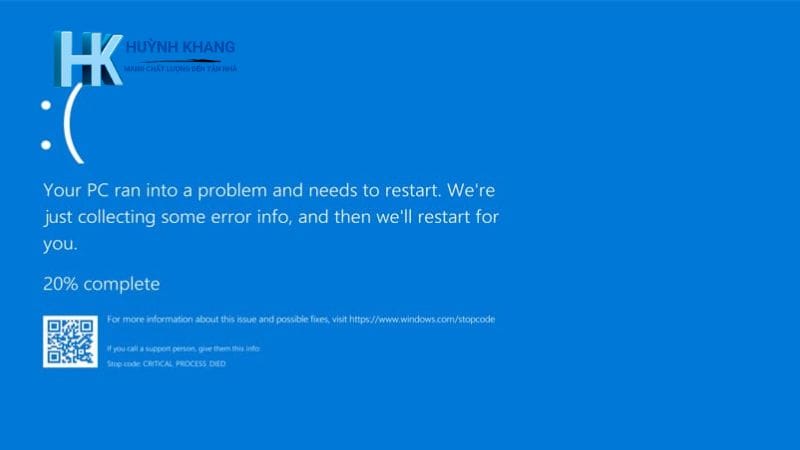Máy Tính Bị Treo Nhưng Chuột Vẫn Chạy? Nguyên Nhân & Cách Sửa Nhanh
Tình trạng “máy tính bị treo nhưng chuột vẫn chạy” không còn xa lạ với người dùng máy tính, gây ra sự gián đoạn và khó chịu không nhỏ. Màn hình máy tính đứng im, không phản hồi thao tác, trong khi con trỏ chuột vẫn di chuyển được. Hiện tượng này có thể xuất phát từ nhiều nguyên nhân khác nhau, từ phần mềm đến phần cứng.
Nội dung
Nguyên Nhân Máy Tính Bị Treo Nhưng Chuột Vẫn Chạy

Quá tải hệ thống
Việc mở quá nhiều ứng dụng cùng lúc, đặc biệt là các ứng dụng hoặc trò chơi nặng như phần mềm đồ họa, chỉnh sửa video, có thể khiến CPU và RAM bị quá tải. Điều này dẫn đến tình trạng máy tính không thể xử lý kịp các tác vụ, gây ra hiện tượng treo máy nhưng con trỏ chuột vẫn phản hồi được do hoạt động của chuột được xử lý bởi một thành phần riêng biệt.
Xung đột phần mềm
Sự không tương thích giữa các phần mềm hoặc ứng dụng đang chạy cũng là một nguyên nhân phổ biến. Xung đột này có thể xảy ra khi hai hoặc nhiều phần mềm cố gắng sử dụng cùng một tài nguyên hệ thống, hoặc khi một phần mềm mới được cài đặt gây ra xung đột với các phần mềm hiện có.
Lỗi driver card đồ họa
Driver card đồ họa là phần mềm trung gian giúp hệ điều hành giao tiếp với card đồ họa. Nếu driver bị lỗi thời, không tương thích với phiên bản hệ điều hành hoặc bị hỏng, nó có thể gây ra các vấn đề hiển thị, bao gồm cả hiện tượng treo máy. Trong trường hợp này, con trỏ chuột vẫn có thể di chuyển được vì nó không phụ thuộc hoàn toàn vào card đồ họa.
Phần mềm độc hại
Virus, malware và các phần mềm độc hại khác có thể xâm nhập vào hệ thống và gây ra nhiều vấn đề, bao gồm cả việc làm treo máy. Chúng thường chiếm dụng tài nguyên hệ thống, gây xung đột với các phần mềm khác, và làm hỏng các tệp tin quan trọng.
Các nguyên nhân khác
Ngoài các nguyên nhân trên, còn có một số yếu tố khác có thể gây ra tình trạng máy tính bị treo nhưng chuột vẫn chạy:
- Lỗi phần cứng: Các thành phần phần cứng như RAM, ổ cứng, hoặc card đồ họa bị lỗi có thể dẫn đến hiện tượng treo máy.
- Nhiệt độ cao: Quá nhiệt có thể làm giảm hiệu suất của máy tính và gây ra hiện tượng treo máy.
- Nguồn điện không ổn định: Sự cố về nguồn điện có thể làm gián đoạn hoạt động của máy tính và gây ra hiện tượng treo máy.
Cách Khắc Phục Máy Tính Bị Treo Nhưng Chuột Vẫn Chạy

Khởi động lại máy tính
Khởi động lại (restart) là giải pháp đơn giản nhưng thường hiệu quả nhất. Khi máy tính bị treo, việc khởi động lại giúp làm mới hệ thống, giải phóng bộ nhớ, và có thể khắc phục các lỗi phần mềm tạm thời. Để khởi động lại máy tính, bạn có thể nhấn tổ hợp phím Alt + F4 và chọn “Restart”, hoặc sử dụng nút nguồn trên case máy tính.
Tắt các ứng dụng không cần thiết
Nếu máy tính bị treo do quá tải hệ thống, bạn có thể sử dụng Task Manager (nhấn Ctrl + Shift + Esc) để xem danh sách các ứng dụng đang chạy và tắt những ứng dụng không cần thiết. Điều này giúp giải phóng tài nguyên hệ thống, giảm tải cho CPU và RAM.
Cập nhật driver card đồ họa
Driver card đồ họa lỗi thời hoặc không tương thích có thể gây ra sự cố hiển thị và treo máy. Hãy truy cập trang web của nhà sản xuất card đồ họa (NVIDIA, AMD, Intel) và tải về phiên bản driver mới nhất tương thích với hệ điều hành của bạn.
Quét và diệt virus
Phần mềm độc hại có thể gây ra nhiều vấn đề, bao gồm cả việc làm treo máy. Sử dụng phần mềm diệt virus uy tín (như Kaspersky, Bitdefender, Malwarebytes) để quét toàn bộ hệ thống và loại bỏ các phần mềm độc hại.
Giảm nhiệt độ máy tính
Quá nhiệt có thể làm giảm hiệu suất của máy tính và gây ra hiện tượng treo máy. Đảm bảo máy tính được đặt ở nơi thoáng mát, không bị che chắn bởi các vật dụng khác. Vệ sinh máy tính thường xuyên để loại bỏ bụi bẩn, sử dụng đế tản nhiệt nếu cần thiết.
Kiểm tra phần cứng
Nếu các biện pháp trên không hiệu quả, có thể máy tính của bạn đang gặp vấn đề về phần cứng. Hãy kiểm tra các thành phần như RAM, ổ cứng, và card đồ họa. Nếu bạn không có kiến thức về phần cứng, hãy mang máy tính đến trung tâm bảo hành hoặc kỹ thuật viên để được kiểm tra và sửa chữa.
Máy tính đang bị treo, bạn đang cần sửa máy tính tại nhà? Xem thêm bài viết:
Các Biện Pháp Phòng Ngừa Máy Tính Bị Treo
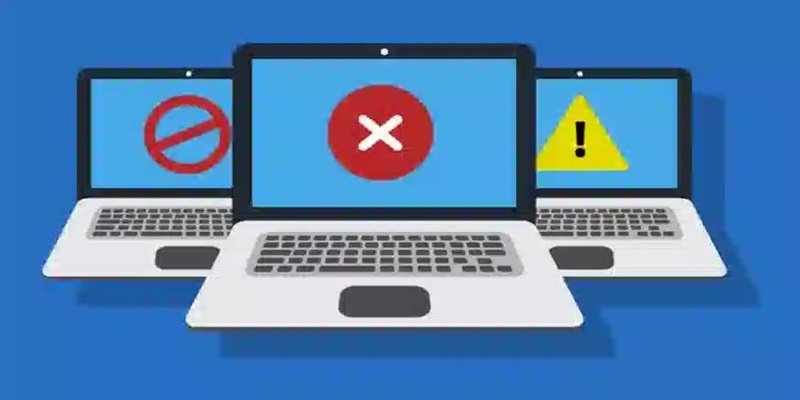
Cập nhật hệ điều hành và phần mềm thường xuyên
Việc cập nhật hệ điều hành (như Windows, macOS) và các phần mềm ứng dụng là rất quan trọng. Các bản cập nhật thường chứa các bản vá lỗi, cải thiện hiệu suất, và tăng cường bảo mật, giúp ngăn ngừa các sự cố có thể dẫn đến tình trạng treo máy.
Sử dụng phần mềm diệt virus
Phần mềm diệt virus là một công cụ bảo vệ hệ thống không thể thiếu. Nó giúp phát hiện và loại bỏ các phần mềm độc hại như virus, malware, ransomware, từ đó ngăn chặn chúng gây hại cho hệ thống và gây ra tình trạng treo máy.
Tránh cài đặt phần mềm không rõ nguồn gốc
Các phần mềm không rõ nguồn gốc, đặc biệt là những phần mềm được tải xuống từ các trang web không uy tín, có thể chứa mã độc. Hãy chỉ cài đặt phần mềm từ các nguồn đáng tin cậy để đảm bảo an toàn cho hệ thống.
Vệ sinh máy tính định kỳ
Bụi bẩn tích tụ bên trong máy tính có thể gây cản trở quá trình tản nhiệt, dẫn đến quá nhiệt và làm giảm hiệu suất của máy tính. Hãy vệ sinh máy tính thường xuyên, bao gồm cả việc vệ sinh quạt tản nhiệt và các linh kiện bên trong, để đảm bảo máy tính hoạt động ổn định và tránh tình trạng treo máy do quá nhiệt.
Kết Luận
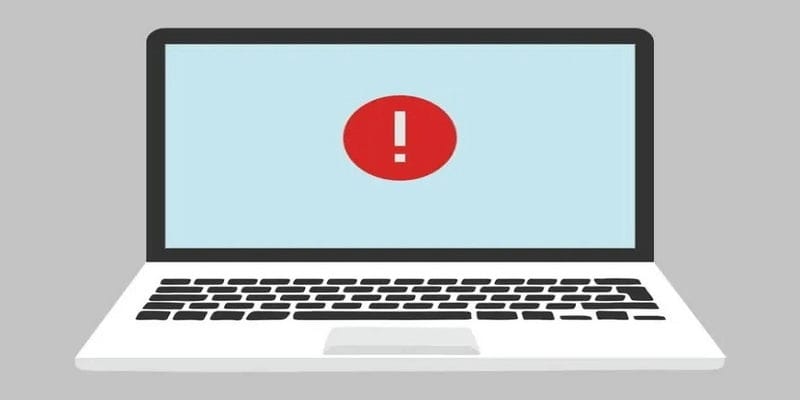
Tình trạng máy tính bị treo nhưng chuột vẫn chạy có thể gây ra nhiều phiền toái, nhưng không phải là không có cách khắc phục. Các nguyên nhân phổ biến bao gồm quá tải hệ thống, xung đột phần mềm, lỗi driver card đồ họa, phần mềm độc hại, và các vấn đề về phần cứng.
Để khắc phục, bạn có thể thử khởi động lại máy tính, tắt các ứng dụng không cần thiết, cập nhật driver card đồ họa, quét virus, và giảm nhiệt độ máy tính. Nếu các biện pháp trên không hiệu quả, hãy cân nhắc kiểm tra phần cứng hoặc tìm kiếm sự trợ giúp từ các chuyên gia kỹ thuật.
Để phòng ngừa tình trạng này xảy ra, hãy luôn cập nhật hệ điều hành và phần mềm, sử dụng phần mềm diệt virus uy tín, tránh cài đặt phần mềm không rõ nguồn gốc, và thường xuyên vệ sinh máy tính.
Hy vọng bài viết này đã cung cấp cho bạn những thông tin hữu ích để hiểu rõ hơn về nguyên nhân và cách khắc phục tình trạng máy tính bị treo nhưng chuột vẫn chạy.
Tác Giả Huỳnh Khang
Với kinh nghiệm dày dặn hơn 6 năm trong lĩnh vực công nghệ thông tin, chuyên sâu về sửa chữa máy tính, laptop, máy in và cài đặt phần mềm, Huỳnh Khang cam kết mang đến những nội dung hữu ích, chất lượng và đáng tin cậy.
Huỳnh Khang luôn tận tâm chia sẻ kiến thức, giải quyết các vấn đề kỹ thuật và hỗ trợ người dùng có trải nghiệm công nghệ tốt nhất.
Mọi thắc mắc của bạn về máy tính, laptop, máy in hay phần mềm đều được hoan nghênh. Hãy kết nối để nhận tư vấn và hỗ trợ chuyên nghiệp!
Thông tin liên hệ:
- Facebook: Dịch Vụ Huỳnh Khang
- Website: huynhkhang.com
- Hotline: 0325.636.239
- Địa chỉ: 475/B Đường DT 747 Tổ 2, Ấp 3 Xã Hội Nghĩa, Tân Uyên, Bình Dương.
Hãy để Huỳnh Khang giúp bạn giải quyết mọi vấn đề về thiết bị văn phòng!
Xem thêm bài viết liên quan